1、安装系统,有两种磁盘分区格式MBR和GTP,这里的格式整个磁盘而言的,没有一个分区一个格式之说,在分区助手和DiskGenius都是要选中整个磁盘才能在MBR和GTP之间转换的,所以操作需要注意,因为这个操作会格式化你整个硬盘,数据无价,小心操作。
2、MBR格式的分区可以安装xp到win10的window操作系统,而且没有主板限制;
而GTP合适的分区,系统支持EFI引导,这就是通常说的GTP+UEFI引导方式,一般只有windows8及以上才有,当然windows7也可以通过修改系统安装包,达到EFI方式启动;GTP需要主板支持,需要主板里面找到看到可以切换Legacy BIOS和 UEFI BIOS就说明支持GTP。
3、我们知道我们可以装什么系统和选择分区格式之后之后,我们就要安装系统了,系统的下载我们可以去MSDN下载,百度MSDN,www.itellyou.cn/ 这个网址就是了,我们可以下载原版系统,原版系统是微软官网提供的系统,没有第三方修改过,所以没有附带软件,垃圾软件少啊,但是要自己激活系统,另一种方式就直接百度“系统之家”,下载ghost版本的,就是第三方修改过,自带驱动,和必备的一些日常软件,小白的话从ghost学起比较好。
4、系统我们会下载了,接着是装系统了,装系统,可以使用PE(一个window是的微型操作系统,依赖比较少,并不能满足正常使用,但是体积小,一般用于维护用)、或者接使用ghost软件安装gho后缀的系统(自己动手操作难度高,操作小心点,不小心格式化了整个硬盘还不知道呢。),ghost版系统和微软提供的ISO后缀的系统,都可以通过解压软件直接解压,里面有个setup的exe,点击即可按提示完成系统安装(前提系统可以开机),还有就是加入要安装到C盘,请将解压文件解压到除C盘以外的分区就行了。
5、可以看到最简单的方法是,系统安装包直接解压,点击里面的setup.exe,接着按提示操作即可,这种方法在某些PE依赖可能不足,所以一般正常的windows系统下点击setup.exe安装。
6、如果你是你的电脑是从来都没有安装过系统,那么就需要注意一个概念就是,活动分区。
我们看看Legacy BIOS的启动过程:Legacy BIOS → MBR → “ 活 动 的 主 分 区” → \bootmgr → \Boot\BCD → \Windows\system32\winload.exe
UEFI BIOS的启动过程:UEFI BIOS → EFI 系 统 分 区 ( FAT 格 式 的 分 区 ) → \efi\Microsoft\boot\bootmgfw.efi → efi\Microsoft\BCD→\Windows\system32\winload.efi
如果你主板是Legacy BIOS的方式启动,那么会先去活动分区找你的bootmgr,如果没有活动分区,启动失败。
如果你主板设置的是UEFI BIOS的方式启动,那么会先去FAT格式的分区找的\efi\Microsoft\boot\下的bootmgfw.efi文件,找到就会继续启动。
这里我只是科普而已,一般电脑都自带系统了,我们一般不用管;
当然如果你主板支持UEFI并且没有fat格式的EFI系统分区,还是用Legacy BIOS启动,那么你可以搞搞,毕竟UEFI才支持快速启动,启动时间缩短了很多。
7、PE方式安装系统,我们需要一个U盘,或者只需要一个制作pe的工具就行了,可以制作本地的pe启动盘,这里推荐使用“微PE”和“装机员”这两个pe制作软件,因为干净,安装完系统没有附带软件,其他pe制作软件会偷偷给你安装几个软件在你刚安装完系统之后,本地的话需要弄一个分区200到300M左右,或者使用装机员pe制作工具,直接制作到c盘。U盘的话2G及以上就行了,要携带系统话建议用8g的u盘,因为一个系统大概就3g+了,u盘的pe的话,完全加载进入系统之后,就可以拔了,因为PE已经加载到内存了。
8、pe制作工具会帮你完成一切,很傻瓜的,那么进入pe之后,有个备份还原的软件在桌面,有些pe可能名字不同,但是功能就是完成系统备份和还原,点系统还原,点c盘,选择你的系统安装包ghost或者原版的iso,点确定,就会帮你完成。
9、我试过一次在pe下识别不了硬盘,硬盘怎么装系统都不会启动安装程序,终极办法,先在pe下格式化c盘,将c盘设置为活动分区,
将boot文件夹,sources文件夹和bootmgr复制到c盘,重启电脑让它硬盘启动吧,此时你看看6步骤的Legacy BIOS启动顺序,有活动分区,有bootmgr,这样就启动了安装程序了。如果各种方法不行,用这个方法吧。可以看到这个方法是Legacy BIOS的安装方法。
就这那么多吧。教程没有图片,重在理解思路。








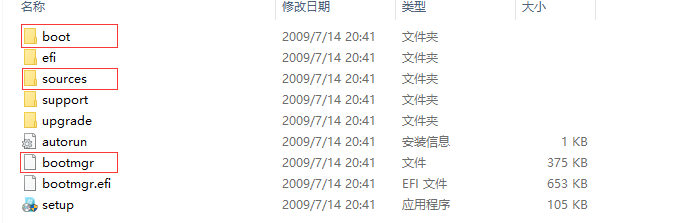














 2086
2086

 被折叠的 条评论
为什么被折叠?
被折叠的 条评论
为什么被折叠?








